Windows 11: veja como instalar qualquer app Android na versão beta
Apesar do lançamento oficial limitado, já é possível utilizar 'maracutaias' para instalar mais apps Android no Windows 11
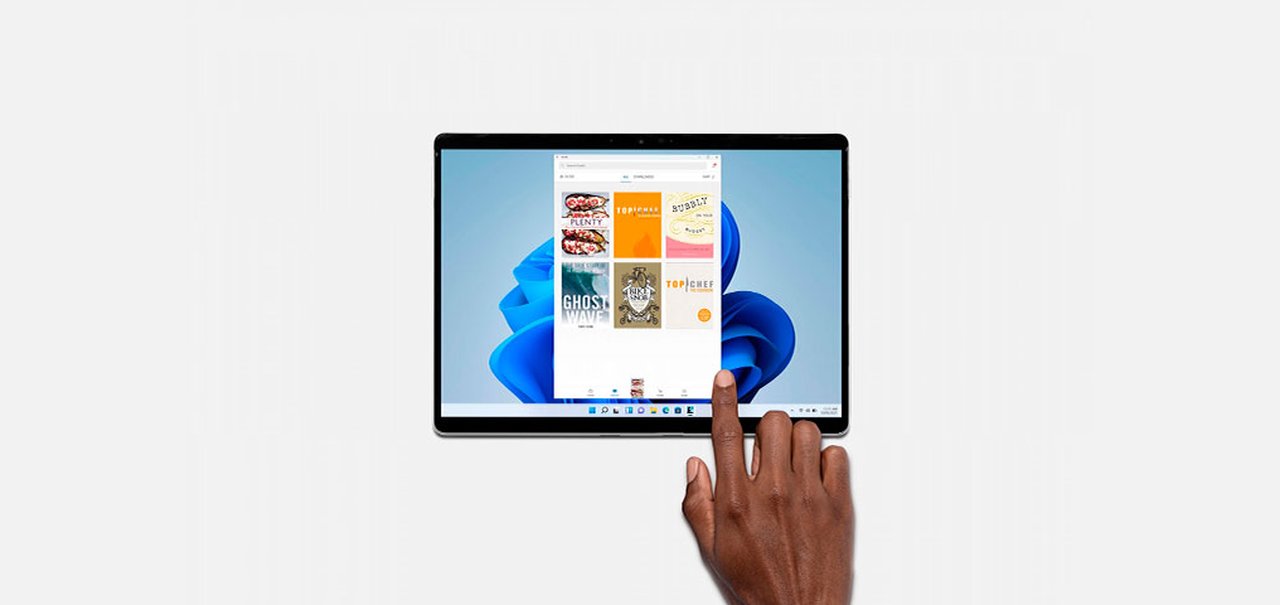
Fonte: Reprodução/Bleeping Computer
Imagem de Windows 11: veja como instalar qualquer app Android na versão beta no tecmundo
A Microsoft lançou a primeira versão de prévia do Subsistema Windows para Android (WSA) para usuários do programa Insider do novo sistema operacional, permitindo a instalação de aplicativos mobile, mas os entusiastas perceberam que a oferta de serviços na Amazon Appstore ainda é limitada. No entanto, o portal Bleeping Computer detectou que é possível baixar qualquer tipo de APK utilizando a ferramenta Android Debug Bridge (adb).
Também foi identificado que a loja da Amazon é baixada automaticamente com a aquisição do subsistema, e as opções oferecidas foram selecionadas para testar e validar uma grande quantidade de variações de hardware, sendo que mais apps serão disponibilizados nos próximos meses.
 Prévia da Amazon Appstore com exemplos de apps.
Prévia da Amazon Appstore com exemplos de apps.
Tutorial de instalação
Confira um breve guia para a aquisição e uso de mais opções que estão fora da lista atual oferecida pela Microsoft. É importante ressaltar que elas podem ser baixadas em sites como o APKPure ou APKMirror, mas nem todas funcionam no Windows.
A Google Play Store, por exemplo, consegue ser até instalada, mas não roda, impossibilitando o uso de aplicativos que dependem dos serviços da companhia. Também não foi detalhado quais tipos de acesso os apps têm no SO, então tenha certeza de que o conteúdo não é malicioso.
Antes de iniciar o procedimento, é importante ressaltar que o uso de apps Android precisa atender alguns requisitos. Além de estar rodando o Windows 11 em um PC compatível e na versão beta, o usuário precisa colocar a região do sistema para os Estados Unidos e ter uma conta da Amazon localizada no país.
Além disso, o processo exige que a virtualização de sistema esteja habilitada no BIOS/UEFI. Com tudo configurado e o subsistema Windows para Android em funcionamento, siga os passos abaixo para realizar a instalação de apps externos.
- Após garantir o Subsistema Windows para Android, baixe o app desejado no APKPure ou APKMirror.
- Realize o download da versão mais recente do Android SDK Platform-tools 31.0.3 para o Windows e extraia o arquivo no seu armazenamento interno.
- Vá ao menu “Iniciar” e abra Subsistema Windows para Android. Em seguida, uma janela de opções aparecerá, então procure e habilite a opção “Developer Mode”. Logo depois, copie o endereço IP exposto na interface. Caso não encontre o número, clique em “Refresh” e, se continuar não aparecendo, acesse a opção “Files” na parte superior da tela para se certificar de que o subsistema está funcionando.
 Interface do subsistema com destaques.
Interface do subsistema com destaques.
- Abra o Prompt de Comando e realize um CD (change directory) à pasta em que extraiu o Android SDK Platform-tools 31.0.3 do passo 2. Se o arquivo está no C:\Platform-tools, por exemplo, escreva “cd c:\platform-tools” e aperte “Enter”.
- Agora você estará na pasta da ferramenta Android SDK, então escreva “adb connect ipaddress”, onde o “ipadress” é o número que copiou no passo 3 — ficará como “adb connect 172.30.204.180”, por exemplo.
- Instale o APK usando a ordem “adb install apk” com o nome do arquivo e o seu local. Como referência, se ele se chama “com.innersloth.spacemafia_2021.6.30-967_minAPI23(arm64-v8a,armeabi-v7a)(nodpi)_apkmirror.com.apk” e está nos “Downloads”, use o comando “adb install %UserProfile%\downloads\com.innersloth.spacemafia_2021.6.30-967_minAPI23(arm64-v8a,armeabi-v7a)(nodpi)_apkmirror.com.apk”.
- Feche o “Prompt de comando” e abra o seu app, que agora é listado no menu “Iniciar”. Caso o aplicativo não funcione, o suporte ainda não está implementado no Windows 11.





